使用PS和AI设计【春分】艺术字海报,效果如图,看上去就像是铅笔手绘出来的效果,下面我们就来看看详细的设计过程。

Adobe Illustrator(AI矢量图片制作软件) 2020 v24.3.0.569 安装版
- 类型:图像处理
- 大小:1.46GB
- 语言:简体中文
- 时间:2021-03-14

Adobe Photoshop CC 2019 20.0 简体中文安装版 32/64位
- 类型:图像处理
- 大小:1.73GB
- 语言:简体中文
- 时间:2019-12-04
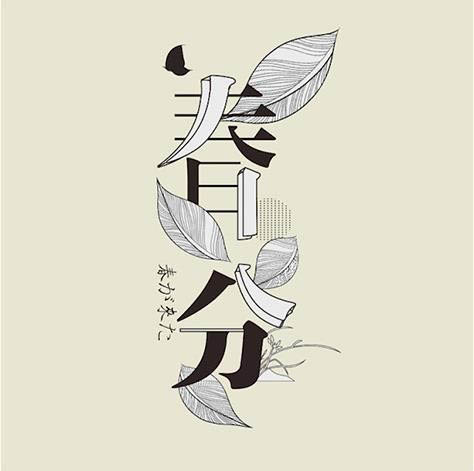
1、打开AI,【Ctrl+N】新建画布,输入文字,字体:方正粗宋简体。
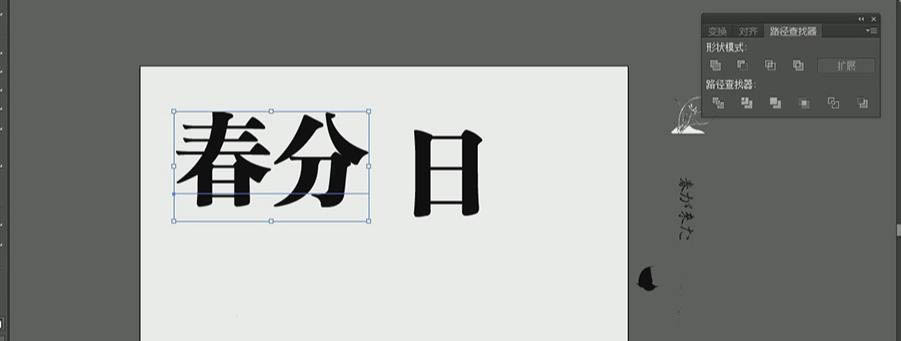
2、选中文字右击选择【创建轮廓】,然后再右击选择【取消编组】。

3、按【P】钢笔工具,勾画春的横笔画,然后按【Shift】加选文字,【路径查找器】–【分割】。
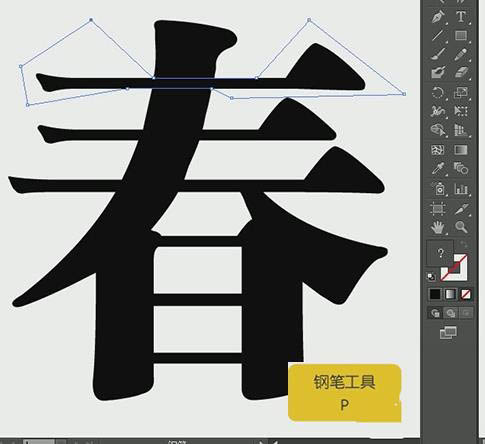
4、然后选中【春】右击选择【取消编组】,把横笔画单独展示。

5、先使用【矩形工具】绘制一个矩形,然后按【Shift】加选横笔画,【路径查找器】–【减去顶层形状】。
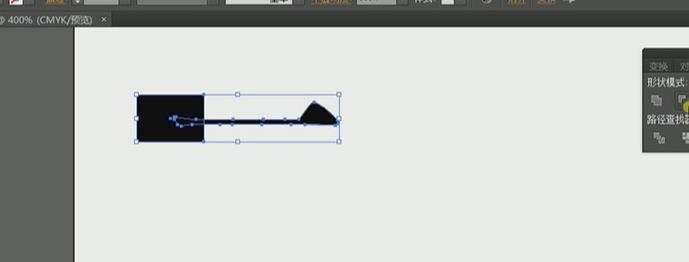
6、选中横笔画,按住【Alt】移动并复制,再按【Ctrl+D】重复复制即可。
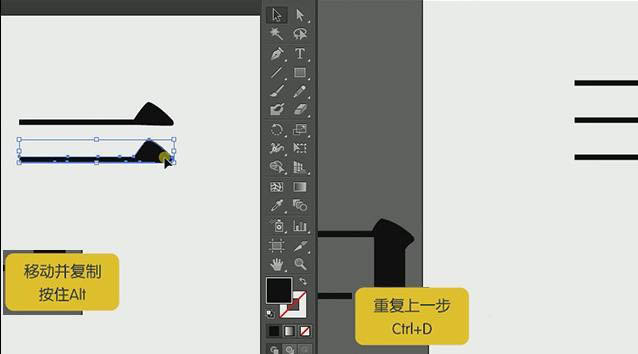
7、先按【P】钢笔工具,按照春一撇的笔画勾画,然后按【Shift】加选春字,【路径查找器】–【分割】。

8、选择春字右击选择【取消编组】,把多余的笔画删除,拉出一撇笔画。
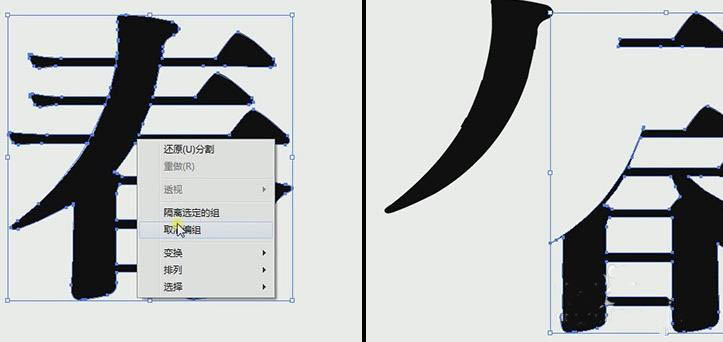
9、选择一撇笔画,填充为白色,描边为黑色,描边大小:0.5pt,然后按【Ctrl+C】复制对象。
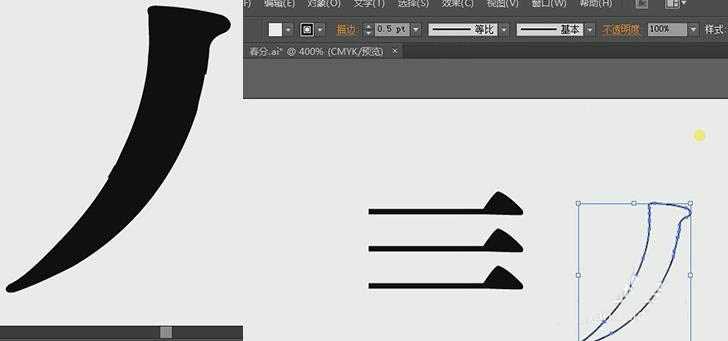
上一页
12 下一页 阅读全文
12 下一页 阅读全文
注意事项:
1、文稿PPT,仅供学习参考,请在下载后24小时删除。
2、如果资源涉及你的合法权益,第一时间删除。
3、联系方式:sovks@126.com
115PPT网 » ps结合ai设计黑白手绘春分字体海报的教程
1、文稿PPT,仅供学习参考,请在下载后24小时删除。
2、如果资源涉及你的合法权益,第一时间删除。
3、联系方式:sovks@126.com
115PPT网 » ps结合ai设计黑白手绘春分字体海报的教程




